1、在插入选项卡中点击形状,选择其中的箭头,在页面上绘制出形状。

2、选中箭头,在绘图工具中点击轮廓,选择棕色进行填充,线条宽度设置为1.5磅。

3、接着再插入同心圆,放置在箭头直线的上方,效果如图所示。

4、选中同心圆,按住ctrl键,鼠标拖动进行复制,摆放如图所示的位置。

5、在绘图工具中点击填充,为同心圆填充上不同的颜色,并设置为无边框。
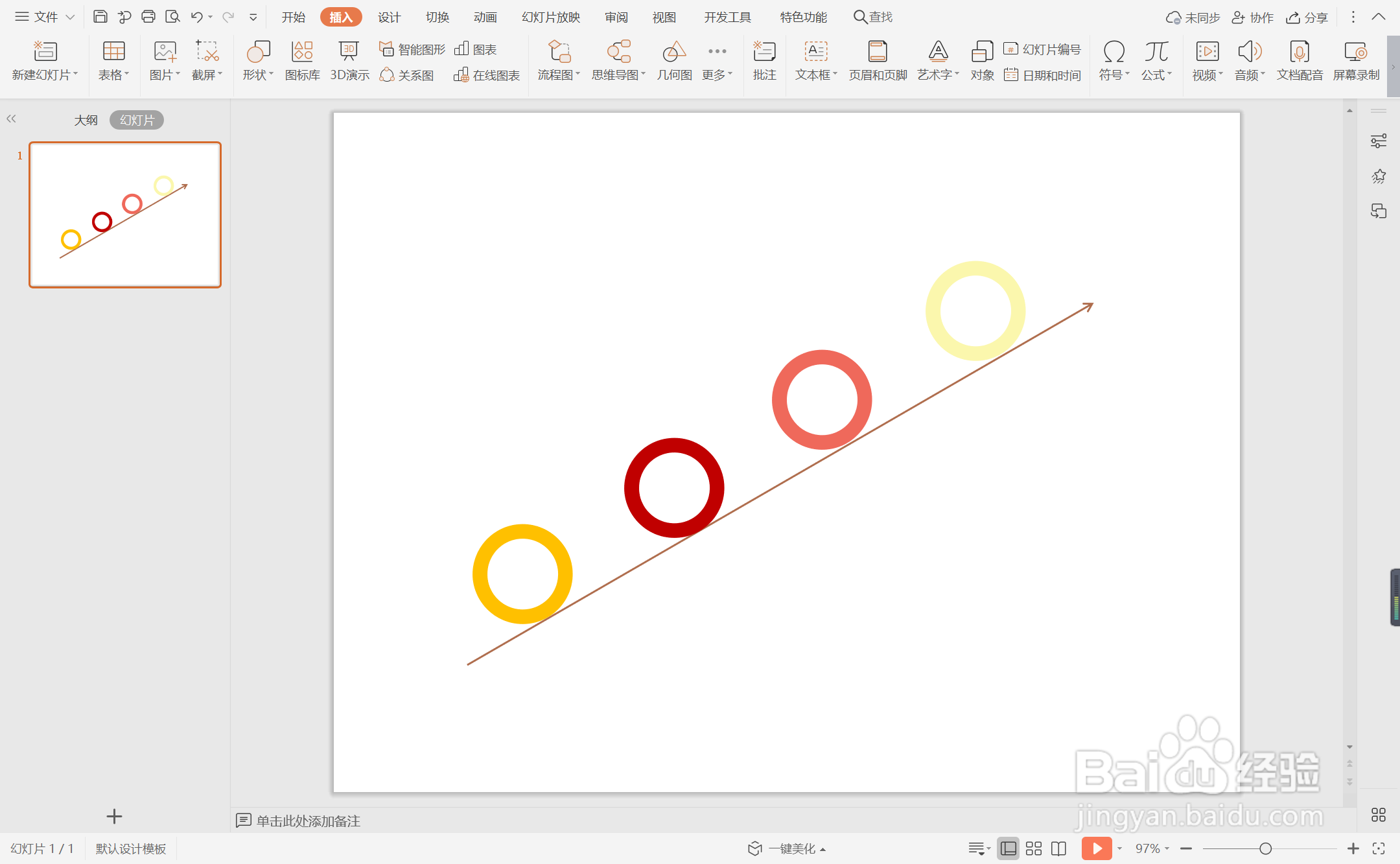
6、在同心圆中输入时间,在型相对应的位置处,输入事件,这样同心圆时间轴就制作完成了。

时间:2024-10-25 06:37:35
1、在插入选项卡中点击形状,选择其中的箭头,在页面上绘制出形状。

2、选中箭头,在绘图工具中点击轮廓,选择棕色进行填充,线条宽度设置为1.5磅。

3、接着再插入同心圆,放置在箭头直线的上方,效果如图所示。

4、选中同心圆,按住ctrl键,鼠标拖动进行复制,摆放如图所示的位置。

5、在绘图工具中点击填充,为同心圆填充上不同的颜色,并设置为无边框。
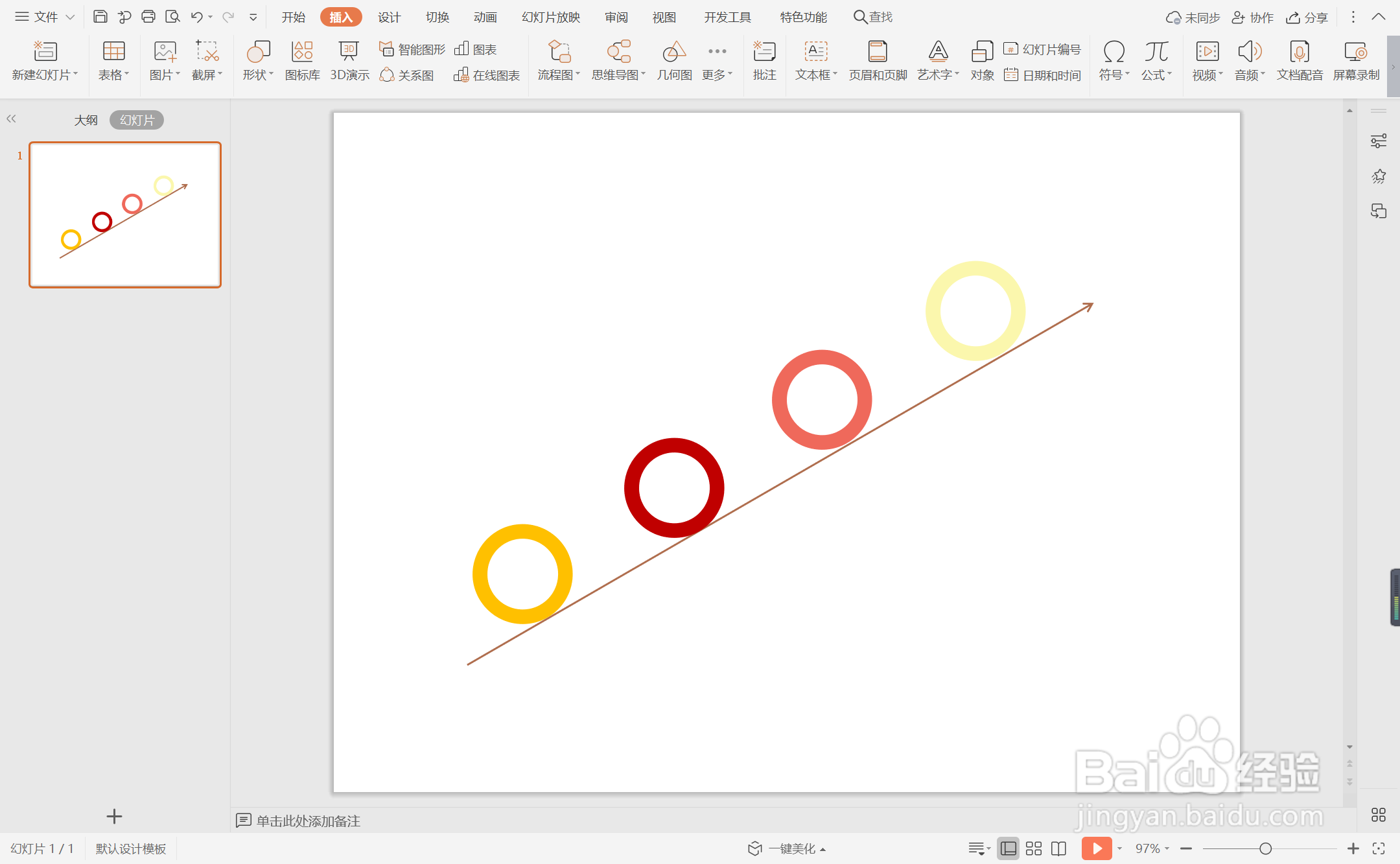
6、在同心圆中输入时间,在型相对应的位置处,输入事件,这样同心圆时间轴就制作完成了。

